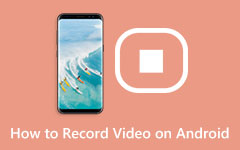Nagrywanie przez Skype: jak to zrobić z kompletnym samouczkiem
Dzięki dzisiejszej technologii nagrywanie rozmów wideo stało się bardzo łatwe. Dzięki funkcji nagrywania platform telekomunikacyjnych, takich jak Skype. Ten Skype to jedna z najpopularniejszych platform do webinarów, która pozwala łatwo kontaktować się ze znajomymi i bliskimi za pośrednictwem czatu i połączeń. Dlatego też, jeśli jesteś użytkownikiem Skype'a i lubisz go używać na komputerze i urządzeniach mobilnych, możesz skorzystać z okazji, aby uchwycić najlepsze momenty rozmów za pomocą Rejestrator Skype mamy tutaj dla Ciebie. Z drugiej strony, jeśli nie masz pewności co do wbudowanej procedury, a jeszcze bardziej nie masz pewności co do dokładnych możliwości, będziesz musiał przeczytać całą zawartość poniżej.
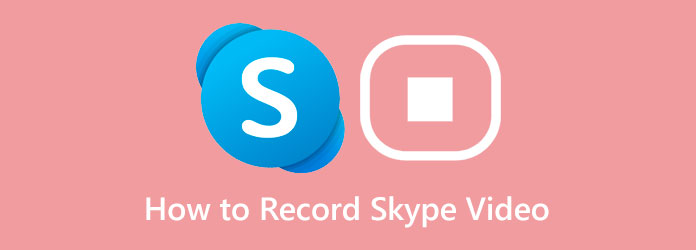
Część 1. Co to jest Skype
Jak wspomniano powyżej, Skype jest obecnie jedną z najpopularniejszych platform. Był to protokół Voice-over-Internet lub usługa VoIP, która umożliwiała użytkownikom odbieranie i wykonywanie bezpłatnych połączeń głosowych i wideo za pośrednictwem Internetu. Mieści się w jeszcze wyższych standardach planów komórkowych i stacjonarnych. Co więcej, jest to aplikacja, która została uruchomiona w 2003 roku i przejęta przez Microsoft w 2011 roku i ostatecznie zaktualizowała swoje funkcje. A dzisiaj nie jest używany jako VoIP, ponieważ można go używać w Internecie, komputerze, tablecie i telefonie komórkowym.
Ponadto Skype dodał różne usługi kreatywne, osobiste i biznesowe. Takie usługi to rejestrator wideo Skype, menedżer Skype, Skype z Alexą i Skype z programem Outlook.

Część 2. Czy Skype będzie nagrywał rozmowy wideo
Jeśli zastanawiasz się, czy Skype automatycznie nagrywa rozmowy wideo, ponieważ ma nagrywarkę wideo, odpowiedź brzmi: nie. Jednak ten dyktafon Skype'a pozwala na swobodne nagrywanie rozmowy bez potrzeby instalowania dodatkowego oprogramowania. Co więcej, ta funkcja SKype umożliwia pobranie nagranego wideo na urządzenie, przechowywanie go w chmurze w ciągu 30 dni i udostępnianie znajomym. Jeśli jednak zdecydowałeś się przechowywać go w chmurze, nie oczekuj, że wideo będzie dostępne po 30 dniach od zapisania. Tak więc, w celach informacyjnych, oto wytyczne dotyczące nagrywania na wbudowanej nagrywarce wideo Skype.
Krok 1Rozpocznij rozmowę wideo przy użyciu konta Skype na komputerze. Po rozpoczęciu rozmowy najedź kursorem na elipsa ikona i wybierz Rozpocznij nagrywanie opcja spośród zestawu wyborów.
Krok 2Aby zakończyć nagrywanie, przejdź do tego samego elipsa sekcję i kliknij Zatrzymaj nagrywanie przycisk.
Krok 3Po zakończeniu nagrywania zostanie ono automatycznie przesłane do Twojego okna czatu i będzie tam publikowane przez 30 dni. Tak, nagranie wideo będzie widoczne dla każdego z rozmówcy.

Część 3. Najlepszy sposób na nagrywanie rozmów wideo / spotkań na komputerze
Załóżmy, że chcesz nagrać prywatne spotkanie Skype, aby zrobić im niespodziankę. Niezależnie od powodu prywatnego nagrania, które chcesz wykonać, mamy dla Ciebie najlepsze narzędzie do nagrywania. Tak, rejestrator wideo Skype'a jest doskonały, ale przechwytuje bez ograniczeń, z którymi się spotkasz Tipard Screen Capture będzie jeszcze bardziej niezwykły. Jest to potężny program do nagrywania, który nagrywa filmy, dźwięk, gry, ekrany, telefony i wiele innych w jakości HD. Nie musisz być profesjonalistą, aby się po nim poruszać, ponieważ ma prosty interfejs, z którego z łatwością poradzi sobie nawet dziecko. Co więcej, możesz również zapewnić doskonałą jakość dźwięku, nagrywając każdy ekran i szczegóły dźwięku z rozmowy Skype.
Ponadto będziesz także korzystać z narzędzi edycyjnych, które oferuje do twoich wyników, takich jak zaawansowany trymer, edytor metadanych multimediów, kompresor wideo, łączenie plików i konwerter. Oprócz tego jest również wyposażony w ustawienia wstępne wyjścia, umożliwiające dostosowanie formatu, miejsca docelowego pliku, ustawień wideo, ustawień dźwięku, skrótów klawiszowych i ustawień zrzutów ekranu. Tak, oferuje zrzut ekranu, którego możesz użyć osobno lub podczas nagrywania ekranu wideo. Dlatego zobaczmy wszyscy poniższe kroki, aby dowiedzieć się, jak to zrobić nagraj wideo przez Skype zadzwoń za pomocą tego najlepszego narzędzia.
Krok 1Zainstaluj oprogramowanie do nagrywania dla Skype'a
Na początek pobierz i zainstaluj to najlepsze przechwytywanie ekranu Tipard na swoim urządzeniu komputerowym. Poniżej znajdują się Do pobrania przyciski dla systemów Mac i Windows. Wybierz odpowiednio to, co pasuje do Twojego komputera.
Krok 2Wybierz nagrywarkęW głównym interfejsie wybierz nagrywarkę, której będziesz używać, tj Magnetowid narzędziem.
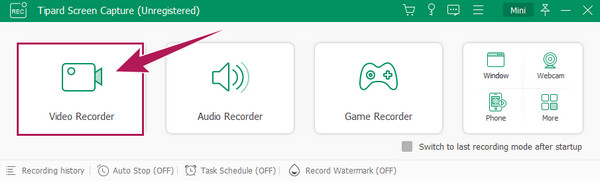
Krok 3Rozpocznij nagrywanie spotkania Skype
W międzyczasie ustaw pełny or Zamówienia Indywidualne sekcja w Wyświetlacz sekcję zgodnie z preferencjami rozmiaru wyświetlacza. Możesz ustawić Dźwięk systemu oraz Mikrofon odpowiednio również. Następnie uruchom Skype i rozpocznij spotkanie, a następnie kliknij przycisk REC przycisk jak w głównym interfejsie naszego rejestratora ekranu.
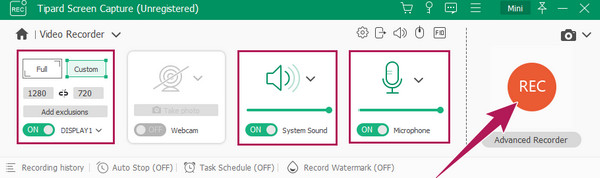
Krok 4Zapisz nagranie
Po zakończeniu spotkania kliknij ikonę Stop przycisk w ruchomym oknie paska. Następnie zostaniesz przekierowany do okna edycji, w którym możesz uzyskać dostęp do pliku przycinarka i zrzut ekranu. W związku z tym uderz w Gotowe
przycisk, aby zapisać nagranie.
Krok 5Uzyskaj dostęp do narzędzi do edycji (opcjonalnie)
Opcjonalnie, jeśli chcesz bardziej edytować dane wyjściowe, możesz uzyskać dostęp do narzędzi do edycji w bibliotece. Ponadto, klikając Teczka ikonę , możesz uzyskać dostęp do miejsca docelowego pliku nagranej rozmowy Skype.
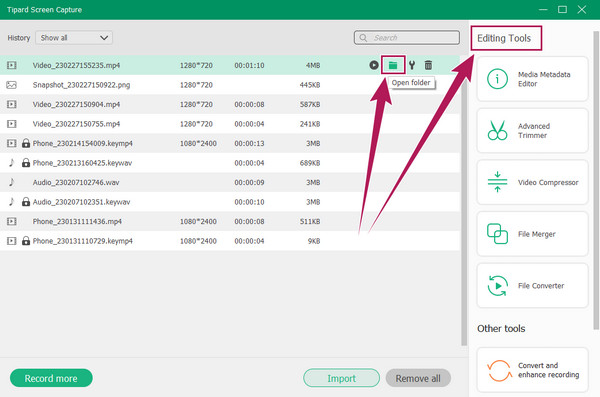
Część 4. Często zadawane pytania dotyczące nagrywania rozmów wideo przez Skype
Czy ktoś może nagrać moją rozmowę wideo przez Skype'a bez mojej wiedzy?
Nie. Na pewno będziesz wiedzieć, kiedy ktoś nagrywa rozmowę wideo przez Skype, ponieważ Ty i inni zostaniecie powiadomieni o trwającym nagrywaniu. Będziesz także mógł zidentyfikować jedno nagranie, ponieważ ono również się pojawi.
Czy możesz nagrywać Skype na telefonie komórkowym?
Tak. Aby nagrać wideo Skype lub rozmowę na telefonie, dotknij wielokropka lub trzech kropek widocznych na ekranie telefonu. Ta ikona będzie dostępna, gdy połączenie jest w toku. Po stuknięciu wybierz opcję, która pozwoli Ci nagrać rozmowę. Następnie zostaniesz powiadomiony, że nagrywanie się rozpoczęło.
Czy możesz udostępnić nagraną rozmowę w innych serwisach społecznościowych?
Tak, możesz. Możesz jednak udostępniać tylko te, które nagrałeś za pomocą narzędzia do nagrywania innej firmy, takiego jak Tipard Screen Capture.
Wnioski
Ten artykuł jest złożeniem wbudowanego i alternatywnego Rejestratory Skype. Skorzystaj z narzędzia, którego najlepiej potrzebujesz do nagrywania spotkania lub rozmowy przez Skype. Wbudowany rejestrator może być łatwiejszy w obsłudze, z czym się zgadzamy. Może jednak przechowywać nagrania wideo tylko przez 30 dni. Ponadto brakuje w nim niezbędnych narzędzi do edycji, które poprawiłyby Twoje wyniki. Dlatego jeśli chcesz poprawić swoje nagrania, użyj Tipard Screen Capture.